photoshop制作环形文字的方法
发布时间:2016-12-11 13:44
相关话题
在PS中我们经常需要用到环形文字的效果,那么这种环形文字的效果在PS中应该怎样做呢?下面是小编为大家整理的photoshop制作环形文字的方法,仅供大家参考~
photoshop制作环形文字的方法如下:
首先用PS新建一个文档。
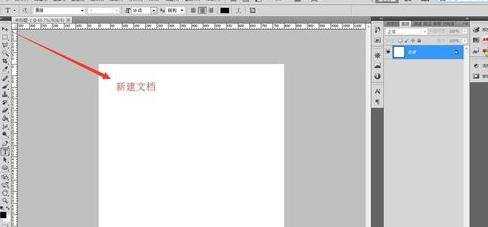
点击左边形状工具,画圆,在画的过程中可按住shift键,确保圆够正。
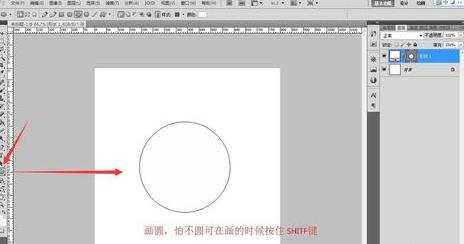
画完圆后,点击右边的路径。
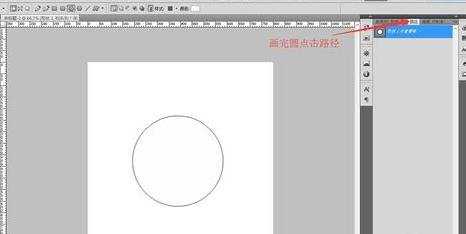
选中该蒙层,然后点击右下角的第3图标,然后再点击第4图标。

这样就生成了工作路径。
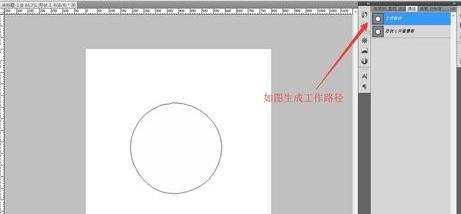
点击输入文字工具,当鼠标停留在圆形路径的时候,鼠标会变成I性状,点击输入文字即可。
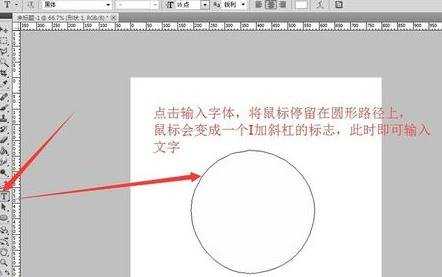
这样,效果就出来了。


photoshop制作环形文字的方法的评论条评论